要更改笔记本电脑上的联网设置,包括无线网络连接,您可以按照以下步骤操作:1.打开“控制面板”:点击Windows开始菜单,然后选择“控制面板”。
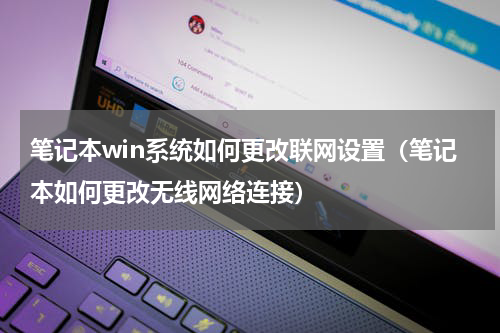
要更改笔记本电脑上的联网设置,包括无线网络连接,您可以按照以下步骤操作:
1. 打开“控制面板”:点击 Windows 开始菜单,然后选择“控制面板”。
2. 打开“网络和 Internet”设置:在“控制面板”中,选择“网络和 Internet”。
3. 进入“网络和共享中心”:在“网络和Internet”设置页面中,选择“网络和共享中心”。
4. 打开“更改适配器设置”:在“网络和共享中心”页面,点击左侧的“更改适配器设置”。
5. 找到无线网络适配器:在“更改适配器设置”页面,找到您要更改设置的无线网络适配器。
6. 右键单击无线网络适配器:在找到无线网络适配器后,右键单击它,并选择“属性”。
7. 配置无线网络连接:在“属性”对话框中,您可以更改各种无线网络连接设置,例如连接方式、IP设置、DNS设置等。
8. 保存设置:完成配置后,点击“确定”按钮保存您的更改。
请注意,上述步骤可能因为不同的笔记本电脑品牌或型号而有所差异,但大致的步骤应该是相似的。如果您在操作过程中遇到问题,建议查看您笔记本电脑的用户手册或联系厂商获取进一步的指导。
